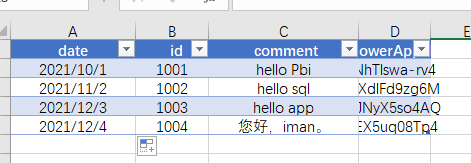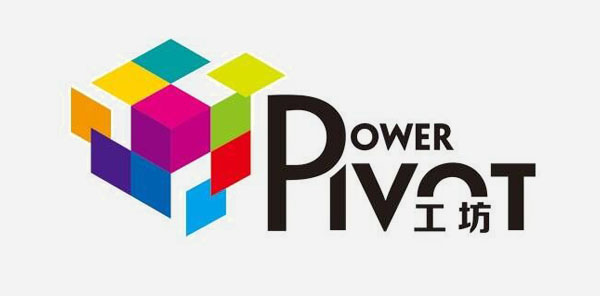业务背景:
前一段时间遇到一个问题,客户要求在他查看pbi报表的时候可以根据报表内容自由地输入一些评论,这可让 我楞了一下,pbi作为一个可视化平台可从来没有见过这种操作啊。后来我回家把文本框、智能诉述等等可以想到的几个办法都试遍了,还是没有成功,直到我后来了解到了power apps才柳暗花明,所以今天就来分享一下这个操作。
其实原理也很简单,就是用我们在pbi报表要用到的作为评论的数据源去生成一个power apps,然后把这个power apps嵌入到pbi报表当中,这样我们就可以随时在查看pbi报表时修改或者增加用作评论的数据源了,既然数据源都修改了,那么我们刷新一下报表,新修改的数据源就可以根据我们设计好的逻辑和模型显示出来了。
具体操作:
1.首先看一下我的数据源文件,(最后一列不用管是power apps自动生成的),这里有一个问题,就是数据文件必须是要表格类型的。另外我把文件放到了我的one drive云,这样power bi和power apps都方便获取数据。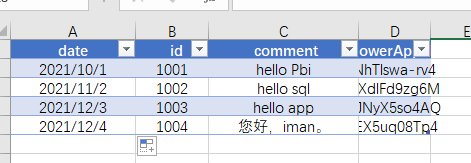
2.用你的pbi账号登录到power apps( https://make.powerapps.com/ )然后选择其他数据源。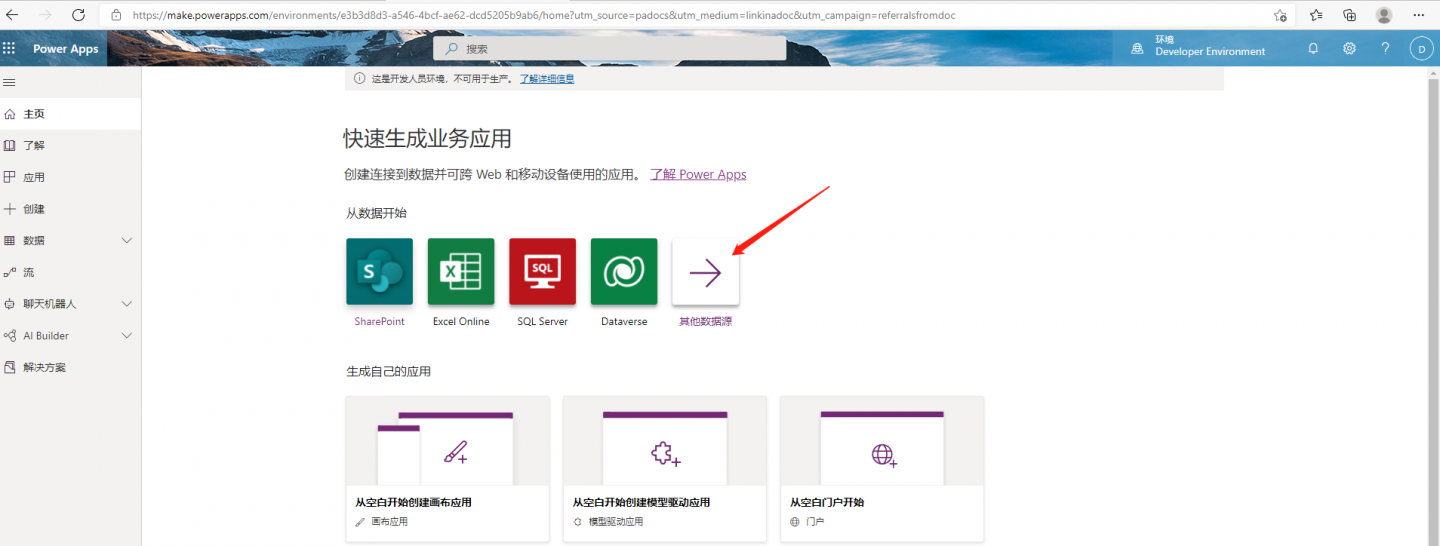
3.点击新建连接,在其他数据源里面找到one drive,输入账号密码新建一个链接。
4.链接建好后选择刚才新建的链接,并选择需要的数据源文件,选择需要的sheet表,点击连接即可自动生成一个apps。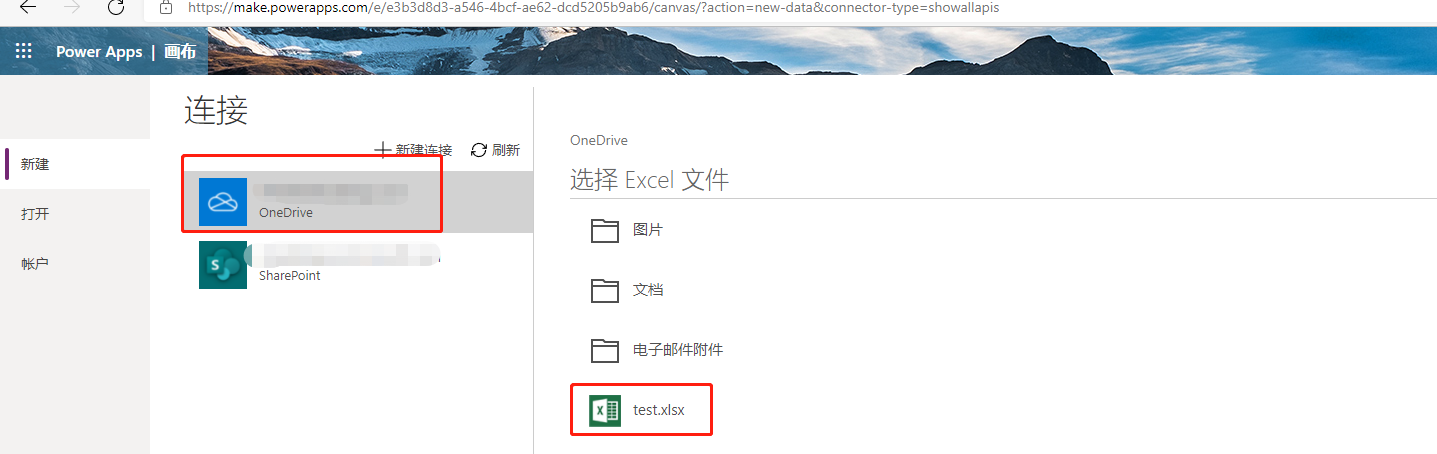
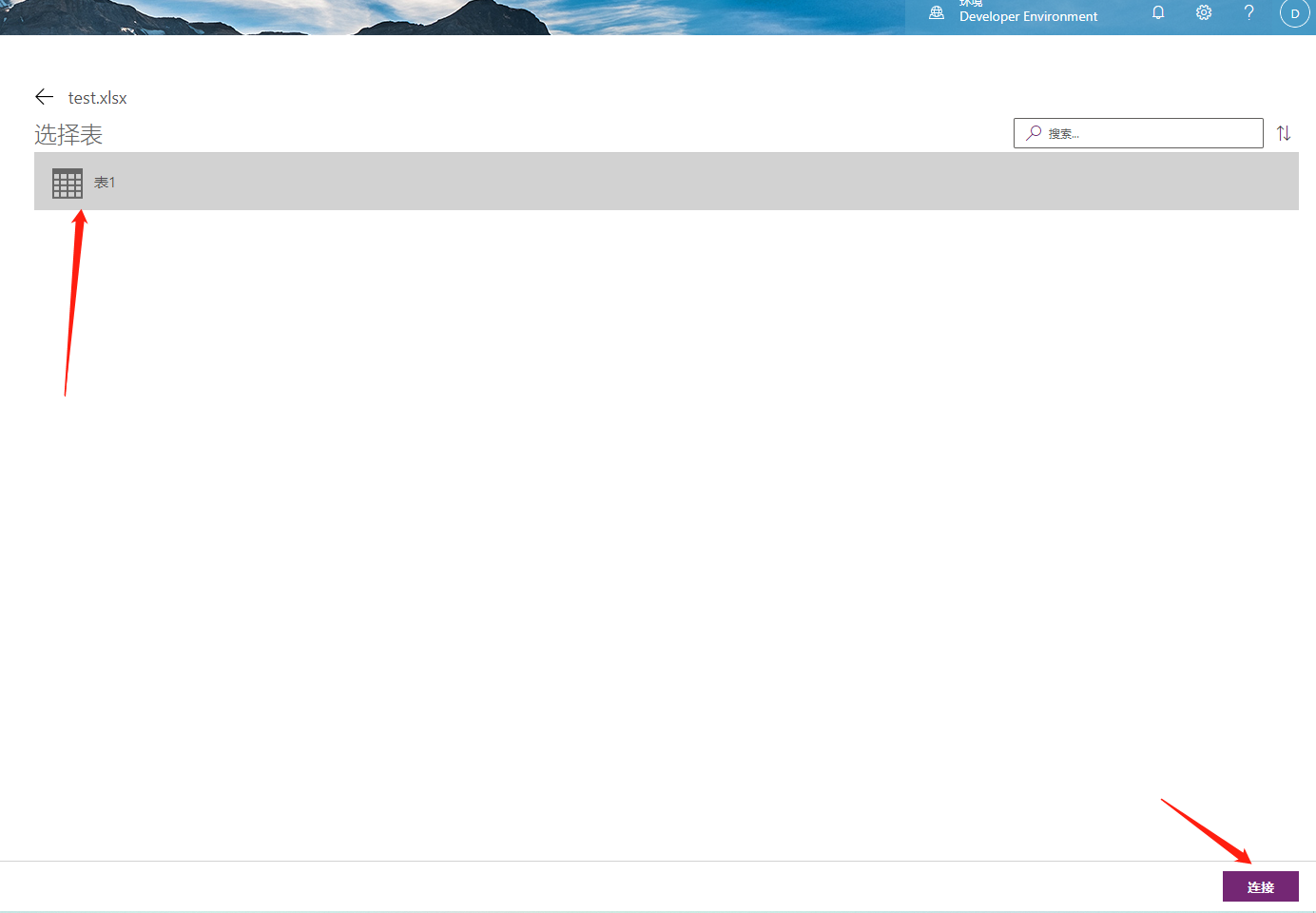
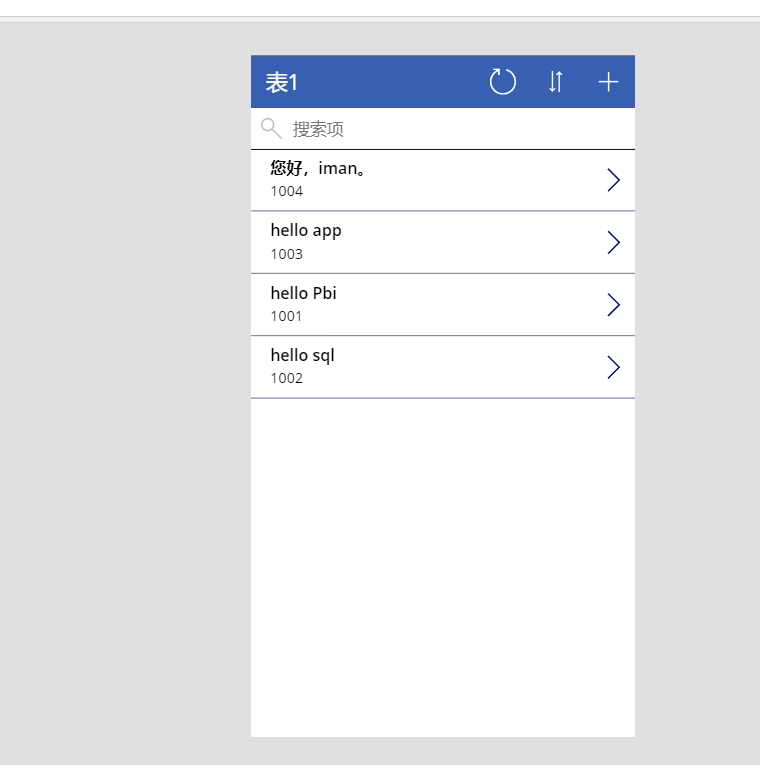
5.到这里power apps就创建完成了,通过app右上角的“+”号就可以往数据源里面添加记录,也可以在原有记录右边的“>”号去修改原有的记录。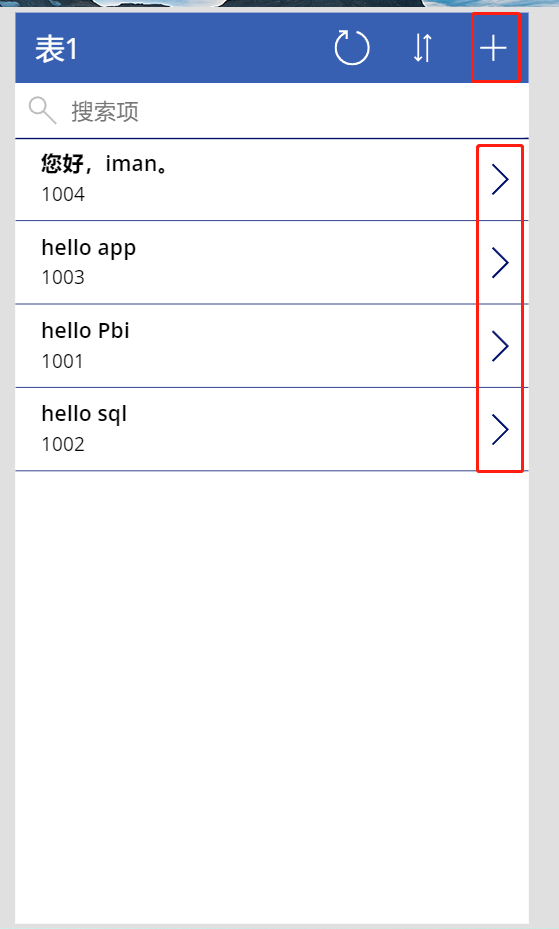
6.接下来我们进行power方面的开发,打开我们准备好的pbi文件,获取数据源--excel工作簿--one drive,找到我们刚才power apps用过的数据源,把数据加载进来。(报表的计算逻辑和模型设计因为各人有各人的业务需求这里不作过多展示)
7.选择power apps的视觉对象,然后随便加一个字段进来。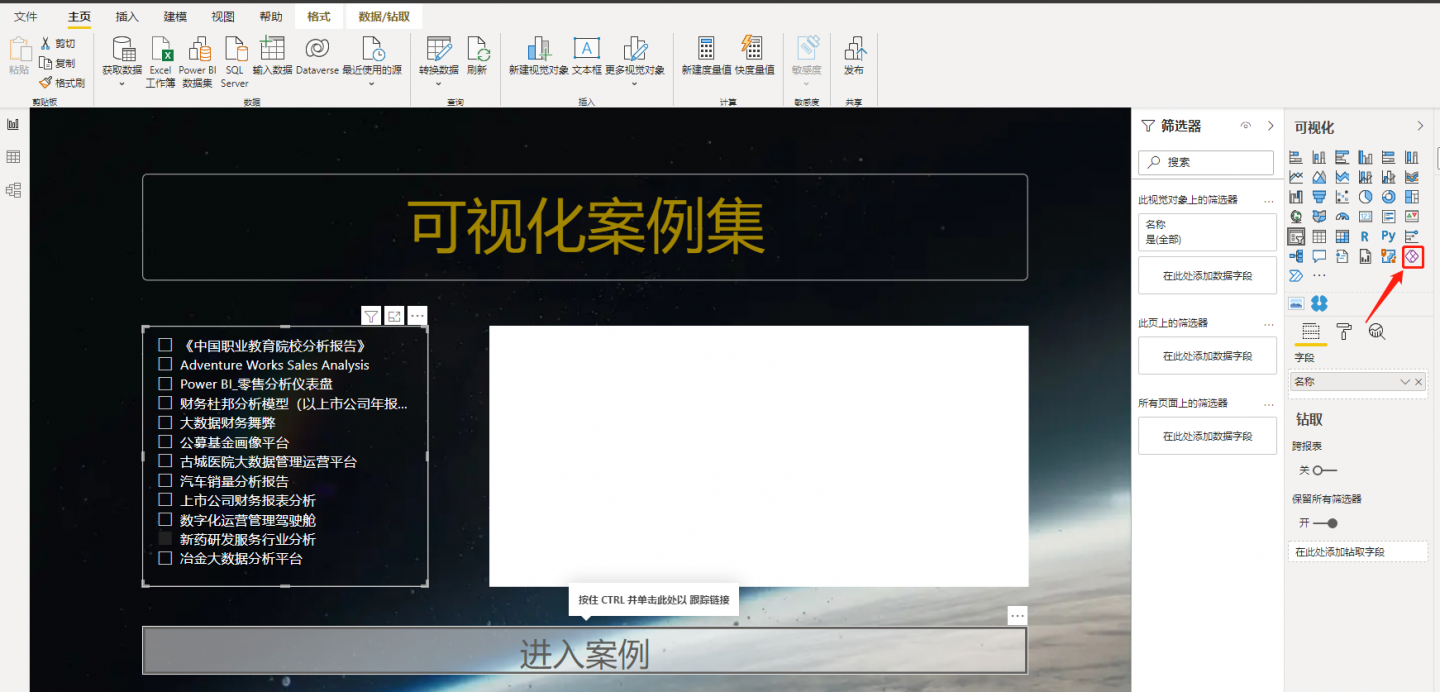
8.这样在视觉对象下方就可以看到“选择应用”和“创建”两个选项,我们选择“选择应用”,找到我们刚才创建的应用并加载出来,在右边放上一个卡片图来用作展示我们要输入的内容,这样就大功告成了。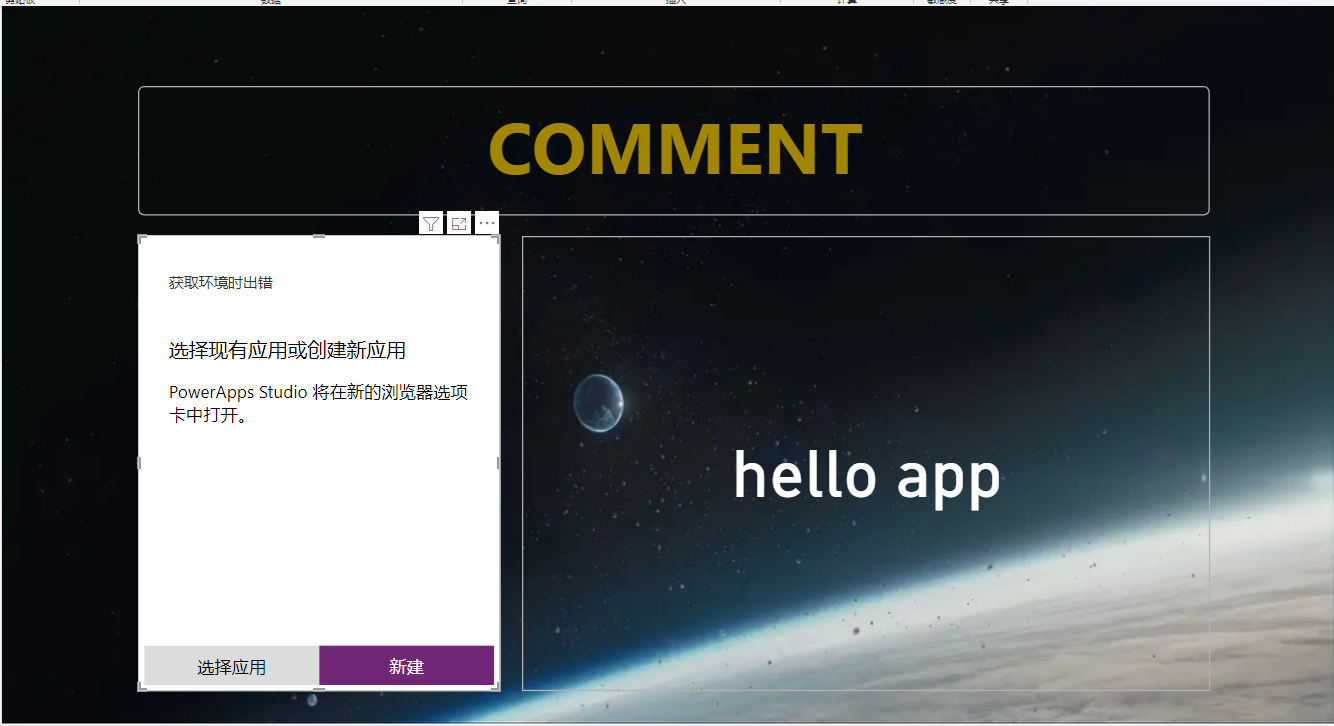
数字将军